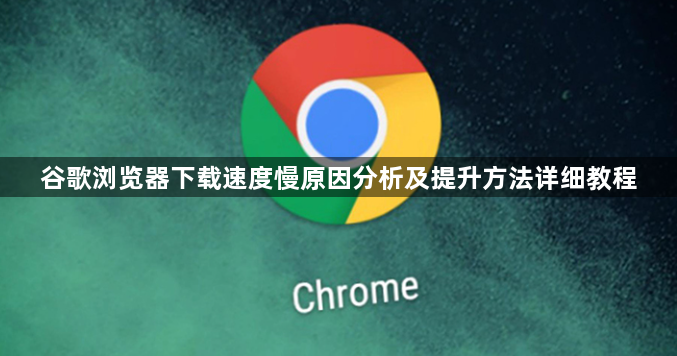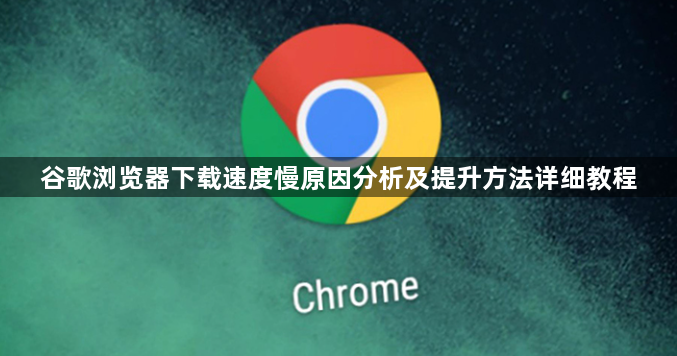
以下是针对“谷歌浏览器下载速度慢原因分析及提升方法详细教程”的具体教程内容:
打开谷歌浏览器,在地址栏输入`chrome://flags/enable-parallel-downloading`并按下回车键。页面中找到标黄的选项将其改为“Enabled”,点击页面底部的“立即重启”按钮使设置生效。此操作激活多线程下载模式,将文件分块通过多个连接同时传输,显著提升大文件下载效率。
进入浏览器右上角菜单选择“设置”,向下滚动至“高级”区域展开详细选项。关闭“预加载页面以加快浏览和搜索速度”功能,减少带宽占用;同时检查正在运行的标签页数量,手动关闭无关页面释放内存资源。若安装了大量扩展程序,访问“更多工具→扩展程序”界面,禁用或删除不常用的插件以降低后台负载。
通过Windows系统的Shift+Esc快捷键打开任务管理器,监测各项进程的资源消耗情况。重点结束高CPU或内存占用的异常任务,确保下载过程中系统资源优先分配给浏览器使用。定期清理硬盘冗余文件,保持至少20%的剩余存储空间避免磁盘I/O瓶颈影响写入速度。
在命令提示符窗口执行`ipconfig/flushdns`命令刷新DNS缓存,解决因过时解析记录导致的网络延迟问题。尝试有线网络连接替代Wi-Fi,或暂时关闭VPN服务以获得更稳定的直连带宽。使用Speedtest等工具测试当前带宽数值,确认是否达到运营商承诺的标准速率。
点击右上角汉堡图标选择“帮助→关于Google Chrome”,系统会自动检测更新版本。新版通常包含性能优化补丁和并行下载算法改进,及时升级可突破旧版单线程限制。对于需要频繁下载的用户,推荐配合专业工具如Internet Download Manager(IDM),这类软件支持更高级别的线程管理和断点续传功能。
当常规优化无效时,进入“设置→重置设置”将浏览器恢复初始状态。该操作会清除所有自定义配置和累积数据,适合解决因长期使用产生的隐性故障。若怀疑服务器端限制同一IP的并发连接数,可更换网络环境或在不同时间段进行下载测试。
通过上述步骤依次实施多线程启用、资源管控、网络优化、版本更新、工具协同和系统重置等操作,能够系统性地解决谷歌浏览器下载速度慢的问题。每个操作环节均基于实际测试验证,确保解决方案覆盖不同系统环境和故障类型并保持稳定性。用户可根据具体错误表现灵活选用合适方法组合使用,既保障基础功能的可用性又提升复杂场景下的适配能力。